XGA E Inkディスプレイ搭載、Google Books対応「iRiver Story HD」レビュー
韓国のiRiverが米国で販売する「Story HD」は、初めてXGA E Inkディスプレイを搭載し、さらに初めてGoogle Booksにネイティブ対応した電子書籍リーダー端末だ。その使い勝手を試してみた。
Google Booksにネイティブ対応する現時点で唯一の電子書籍リーダー端末
「Story HD」は韓国のiRiverが6月に発表し、米国では7月中旬から販売されている電子書籍リーダー端末だ。KindleやNOOK Touchなどのリーダー端末が6インチSVGA(600×800ドット)のディスプレイを搭載しているのに対して、Story HDは同じ6インチながらXGA(768×1024)E Inkディスプレイを初めて搭載し、高精細な画面を売りにしている(タッチパネルではない)。また、Googleが米国で展開中の電子書籍サービス「Google Books」にネイティブ対応していることも特徴だ。本記事ではそのレビューをお送りする。
はじめに断っておくと、Story HDには米国だけで販売されるStory HD(Wi-Fi)と、英国などで販売されているStory HD(Basic)の2バージョンが存在する。筆者が調べた範囲では、Story HD(Wi-Fi)はその名の通り無線LAN(Wi-Fi)を内蔵し、Google Booksに対応、Google ebookstoreもWi-Fi経由で利用できる。メニュー表記は英語のみだ。
一方、Story HD(Basic)はWi-Fi機能がなく、Google Booksへの接続もサポートしない。メニュー表記は日本語、韓国語、中国語のほかロシア語、フランス語、スペイン語など17カ国語が可能(各国語のPDFマニュアルもある)。Story HD(Wi-Fi)が米国内だけで提供されるのは、Google Booksサービスが現在のところ米国内でしか利用できないためと思われる。本レビューはStory HD(Wi-Fi)を使用した。
スペックで見る「iRiver Story HD」
| 米国価格 | 139ドル |
|---|---|
| OS | Linux based OS |
| サイズ | 190.4×125.7×9.3ミリ |
| 重さ | 207グラム(箱の表記は208グラム) |
| 画面サイズ | 6インチ |
| 解像度 | 768×1024、モノクロ16階調 |
| 無線LAN | IEEE802.11b/g |
| インタフェース | USB2.0(miniUSB) |
| 内蔵メモリ | 2Gバイト |
| メモリカードスロット | SDメモリーカード(最大32Gバイト) |
| バッテリー持続時間 | 6週間 |
| 対応フォーマット | EPUB、PDF、TXT、FB2、DJVU、PPT、XLS、DOC、HWP、ZIP(JPG、BMP、PNG、GIF) |
| CPU | Freescale Semiconductor i.MX508 800MHz |
| 日本語表示 | 書籍タイトル、中身ともに表示可能(ゴシックフォント内蔵) |
米国内ではスーパーストアチェーンのTargetが独占販売(記事執筆時点)しており、Webサイトでの販売価格は139ドル(税別)。製品パッケージは薄い段ボールで作られているが、シンプルながら工夫されていて安っぽさは感じない。
本体のほかはUSBケーブルと簡単なスタートマニュアルだけが付属しており、ACアダプタは付属しない。よって、充電はPCなどに接続してUSB経由で行う。1800mAhのリチウムポリマー電池を内蔵しており、残量なしの場合フル充電まで4.5時間、駆動時間は最大6週間としている。
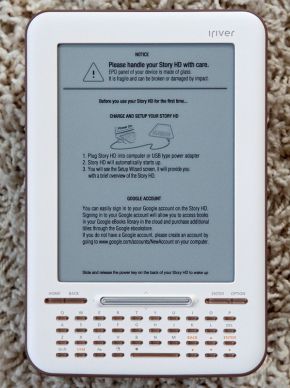
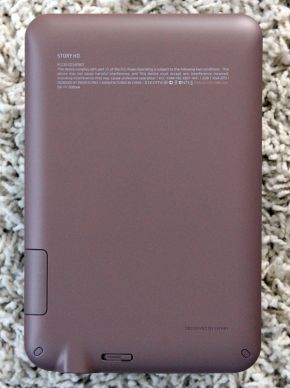 パッケージから取り出した状態でディスプレイにはセットアップの方法が表示されていた。Google Booksを利用するにはGoogleのアカウントが必要となる。Story HDだけでアカウント取得できるが、PCで行ったほうが楽(写真=左)/Story HDの背面はフラットで端がすぼめられて薄くなるデザイン。左下の盛り上がっている部分がminiUSBインタフェース、左の切り込みに見える部分がSDカードスロットになっている。電源スライドボタンも背面に配置されている(写真=右)
パッケージから取り出した状態でディスプレイにはセットアップの方法が表示されていた。Google Booksを利用するにはGoogleのアカウントが必要となる。Story HDだけでアカウント取得できるが、PCで行ったほうが楽(写真=左)/Story HDの背面はフラットで端がすぼめられて薄くなるデザイン。左下の盛り上がっている部分がminiUSBインタフェース、左の切り込みに見える部分がSDカードスロットになっている。電源スライドボタンも背面に配置されている(写真=右)Story HDは薄型のプラスチック筐体で上部に6インチディスプレイ、下部にキーボードが配置されているので、ぱっと見たところKindleに似ている。キーボタンはKindleが丸く平たい形状なのに対して、横長で高さもあり押しやすい。キーボードの上部中央にあり、ゲーム機の十字キーのように使える銀色のバー(4-way controller)が特徴的。ディスプレイの左右にはページ送りなどのボタンはない。
最初にディスプレイに表示されているセットアップの指示に従い、パッケージから取り出してUSBでPCと接続すると電源が入ってシステムが起動する。その後、セットアップウィザードが始まるが、設定するのはタイムゾーン(全世界から選択)、Wi-Fi接続、Google ebookstoreに接続するためのGoogleアカウントの3つ。既にGoogleのアカウントを持っていればそれが使えるので簡単に終了する。この時点でファームウェアのアップデートがあれば自動的にダウンロードしてインストールされる。
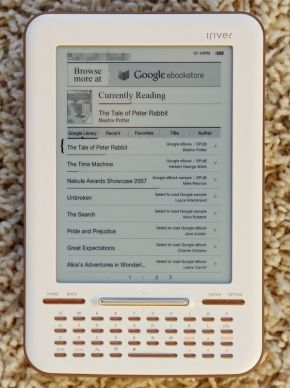
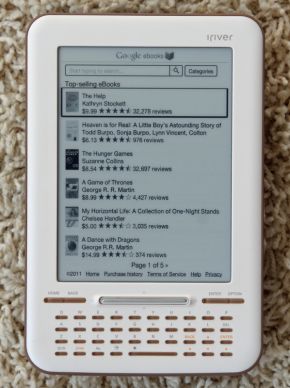 一番上にGoogle ebookstoreへのリンクが常に表示されている。その下に現在読んでいる書籍、さらに下に自分が購入・ダウンロードしてStory HDに入れた書籍のリストを表示。Google ebookstoreへのリンクの上にはGoogleアカウントの一部が表示される(任意に変更可能)/Google ebookstoreに移動したところ。トップには売れ行き上位のリストが並ぶだけでちょっとさみしい。右上のCategoriesからジャンル別メニューにアクセスできる。Google ebookstoreの支払いにはGoogle Checkoutを利用する仕組み(写真=右)
一番上にGoogle ebookstoreへのリンクが常に表示されている。その下に現在読んでいる書籍、さらに下に自分が購入・ダウンロードしてStory HDに入れた書籍のリストを表示。Google ebookstoreへのリンクの上にはGoogleアカウントの一部が表示される(任意に変更可能)/Google ebookstoreに移動したところ。トップには売れ行き上位のリストが並ぶだけでちょっとさみしい。右上のCategoriesからジャンル別メニューにアクセスできる。Google ebookstoreの支払いにはGoogle Checkoutを利用する仕組み(写真=右)Story HDのホーム画面(いつでもHOMEボタンで呼び出せる)はシンプルで、最上部にGoogle ebookstoreへのリンクがあり、その下に今読んでいる書籍などがアイコン付きで表示され、さらに下にはGoogle Booksの自分の本棚(My Library)のリストが並ぶ。これらのレイアウトや文字サイズなどは変更できない。
リスト部分はデフォルトでGoogle Booksの本だけが表示されるが、最近読んだ本(Recent)、お気に入り(Favorites)、タイトル(Title)、著者(Author)などでソートした場合には、PCからStory HDの内部メモリに入れた書籍やSDメモリーカードに保存した書籍のタイトルとの混在表示となる。これはユーザーには少し分かりにくく、筆者は本体メモリに入れた本をどう表示したらいいのか試行錯誤することになった。なお、Story HDは日本語を含む各種フォントを持っており、日本語の書籍タイトルも表示できる。
EPUBとPDFを中心に英語・日本語の書籍を表示させてみたが、本体メモリ(SDメモリーカード含む)にある書籍の読み込みに6秒程度かかるが、一度開けばページめくりは速く、4-way controllerや矢印キーで連続して高速ページ送りもできる。1ページごとにめくった場合はその都度画面がリフレッシュされるため、別のページの文字がうっすら残って見えることがない。文字を小さくしてもつぶれて見えたり崩れて見えることはなく、非常にきれいに表示できる。
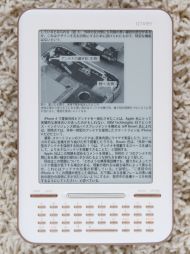
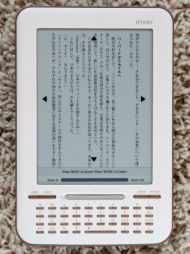
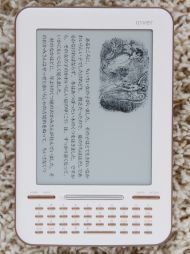 日本語EPUBファイルを表示させた。小さなフォントサイズでも漢字がつぶれていない。写真もきれいに表示できている(写真=左)/PDF表示ではAdjust Text Size機能で全体のズームイン・ズームアウト表示が可能。4-way controllerで拡大縮小、矢印キーで表示位置を調整できる(写真=中央)/日本語EPUBファイルを横向き表示させた。この180度逆方向の表示も可能だ。ただし横向き表示させると幾つかの機能が使えなくなるためあまり便利ではない(写真=右)
日本語EPUBファイルを表示させた。小さなフォントサイズでも漢字がつぶれていない。写真もきれいに表示できている(写真=左)/PDF表示ではAdjust Text Size機能で全体のズームイン・ズームアウト表示が可能。4-way controllerで拡大縮小、矢印キーで表示位置を調整できる(写真=中央)/日本語EPUBファイルを横向き表示させた。この180度逆方向の表示も可能だ。ただし横向き表示させると幾つかの機能が使えなくなるためあまり便利ではない(写真=右)Story HDのページ表示では、高精細という特長を最大限生かすためか、EPUBの書籍の場合ほとんど余白がなくディスプレイいっぱいに表示される。ただ、フォントサイズは8段階から選べるが、行間や余白の調整機能はない。タイプフェイス(書体)の変更もできない。iRiverによると英語書体を追加する予定もないとのことだ。
PDF書籍の場合、ページをある程度の範囲でズームイン・ズームアウトして表示できる機能(Adjust Text Size)があり、本文をディスプレイいっぱいに拡大して読める。この設定は書籍タイトルごとに保存され、ページごとにズームを繰り返す必要は無い。Story HDはKindleのようなコントラストの調整機能を持たないが、筆者が試した範囲では各種のPDFやEPUBページ内写真などもきれいに表示された。またPDFに限らないがディスプレイに横向きに表示させる機能(Rotate)もある。
表示品質は良いが使い勝手の面では不満も
Story HDは、表示品質に関してはかなりよいといえる。高精細ディスプレイのため小さなテキストや画像を美しく表示できる点は評価できる。本記事では取り上げていないが、コミックスなども同様にきれいに表示できるだろう。ただし、電子書籍として総合的に評価すると問題点も多い。
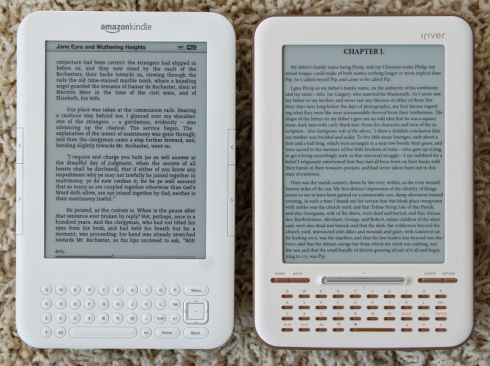 Story HDとKindle 3でそれぞれのフォントサイズを最小にして表示を比較した。Kindleの余白や行間は最小。Story HDは多くの情報を一度にかつきれいに表示できている。ただディスプレイいっぱいに表示するので外枠ぎりぎりの文字が若干読みづらく感じられる
Story HDとKindle 3でそれぞれのフォントサイズを最小にして表示を比較した。Kindleの余白や行間は最小。Story HDは多くの情報を一度にかつきれいに表示できている。ただディスプレイいっぱいに表示するので外枠ぎりぎりの文字が若干読みづらく感じられる使用していて最も気になったのは、いろいろなところで“待たされる”点だ。例えばStory HDの電源をいったんオフにしてしまうと電源オンから操作できるようになるまで45秒以上掛かる。また通常の操作中でもWi-Fiは自動的にオフになるが(時間設定などはない)、Wi-Fiオフの状態でGoogle ebookstoreにアクセスすると30秒以上掛かり、Wi-Fiオンでも10秒以上掛かってしまう。
このほか、読書状態からホーム画面に復帰したり、別の書籍を選んだりというときにそれぞれ6秒程度待たされる。ちなみに電源オフでなくスリープ状態からの復帰は速い(1秒以下)が、スリープからの復帰に使う電源ボタンが本体の背面にあり、使いやすいとは言えない。
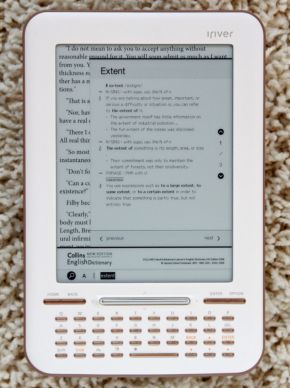 Story HDで辞書を引いたところ。単語はキーボードで入力する。結果表示のフォントサイズが小さいので読みづらい。結果表示ウインドウが本文ページのかなりの部分を覆ってしまうので、これなら全画面表示にして文字サイズも大きくしたら良いのではないだろうか
Story HDで辞書を引いたところ。単語はキーボードで入力する。結果表示のフォントサイズが小さいので読みづらい。結果表示ウインドウが本文ページのかなりの部分を覆ってしまうので、これなら全画面表示にして文字サイズも大きくしたら良いのではないだろうか入力しやすいキーボードを備えているにもかかわらず、キーボードはGoogle ebookstoreでの書籍検索や辞書を引くとき以外ほとんど使い道がない。ブックマーク機能はあるが、KindleやNOOKなどほかの電子書籍リーダー端末が持つテキストハイライト機能やメモ機能、本文テキスト検索機能を持たない。辞書機能も、Kindleのようにカーソルのある場所のテキストを読み込んで自動的に辞書を引くことはできず、辞書機能を呼び出してテキストで入力しなくてはならない。引いた結果の表示もかなり小さなフォントで表示(固定で拡大できない)されるため読みにくい。また、書籍を横向きに表示させた場合は、辞書機能そのものが使えなくなり、ブックマークはできるがそれを呼び出すブックマーク一覧機能が使えなくなってしまう。
Story HDはせっかくの高品位な表示という長所がありながら、上記のようなマイナス要素によって印象を悪くしている。電源スイッチの位置をのぞけばシステムソフトウェアのアップデートで改善できるとも考えられるので今後のアップデートに期待したいところだ。
蛇足だが米国販売のStory HD(Wi-Fi)には技適マークは付けられていなかった。Wi-Fi機能のないStory HD(Basic)が日本発売されることがあれば、表示品質の高さからある程度の需要はあるように思う。
筆者紹介 佐々木千之
1966年生まれ。パソコン通信、インターネット、DOS/V雑誌などの編集を務めたのち、IT系Webニュースに記者・編集者として長く関わる。元ITmedia News編集長、前環境メディア編集長、1topiサイエンス キュレーター。現在はフリーランスでニューヨーク近郊に在住。
関連記事
 Google、電子書籍リーダーの競争に加わる
Google、電子書籍リーダーの競争に加わる
「Google eBookstore」からWi-Fi経由で直接コンテンツをダウンロードできる電子書籍リーダーがiRiverより登場するが、これはGoogleの電子書籍戦略をさらに推し進めるものだ。 初の「Google eBooks」向け電子書籍リーダー「Story HD」、iRiverが発売へ
初の「Google eBooks」向け電子書籍リーダー「Story HD」、iRiverが発売へ
Googleのオンラインブックストア「Google eBookstore」からWi-Fi経由で直接コンテンツをダウンロードできる電子書籍リーダーが139.99ドルで発売される。 読書することに特化した使いやすさ――NOOK Touchレビュー
読書することに特化した使いやすさ――NOOK Touchレビュー
前回ファーストインプレッションをお伝えしたBarnes & Nobleのタッチスクリーン採用新型「NOOK」を購入して1カ月。店舗サービスやEPUB書籍、PDF、日本語表示について試してみた。
関連リンク
Copyright © ITmedia, Inc. All Rights Reserved.
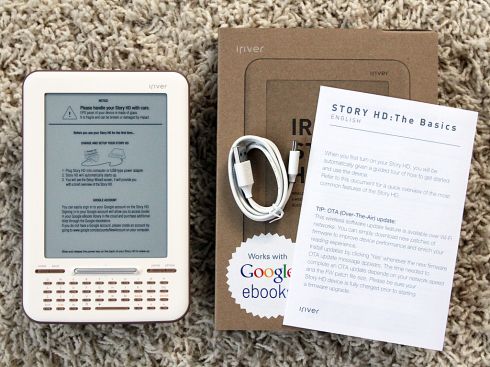 薄い段ボールに一色刷のパッケージ。Google Books対応のシールが貼ってあった。本体とUSBケーブルだけでACアダプタは付属しない
薄い段ボールに一色刷のパッケージ。Google Books対応のシールが貼ってあった。本体とUSBケーブルだけでACアダプタは付属しない Story HDのキーボードはやや盛り上がった細い横長のボタンで、指で触ったときにボタンが分かりやすく、押したこともはっきり伝わるのでKindleのものより使いやすい
Story HDのキーボードはやや盛り上がった細い横長のボタンで、指で触ったときにボタンが分かりやすく、押したこともはっきり伝わるのでKindleのものより使いやすい